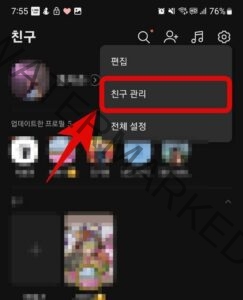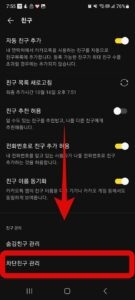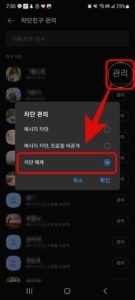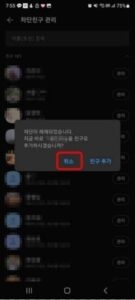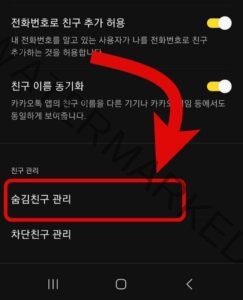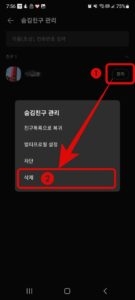안녕하세요. 오늘은 카카오톡 친구 삭제 하는 방법에 대해 알아보겠습니다. 저도 카카오톡 친구들을 관리하면서 삭제를 해보았던 경험을 살려 작성해보겟습니다. 카카오톡은 우리의 친구 목록에 가끔 우리가 알지 못하는 사람들을 넣어놓는 일이 있습니다. 카카오톡 친구 목록을 효과적으로 관리하는 것은 개인 정보 보호와 효율적인 의사 소통을 위해 중요합니다. 천천히 아래글을 따라하고 정독해주세요. 고고우
카카오톡 친구 삭제 2가지 방법
1. 친구 차단으로 삭제하는 방법
1.친구 차단
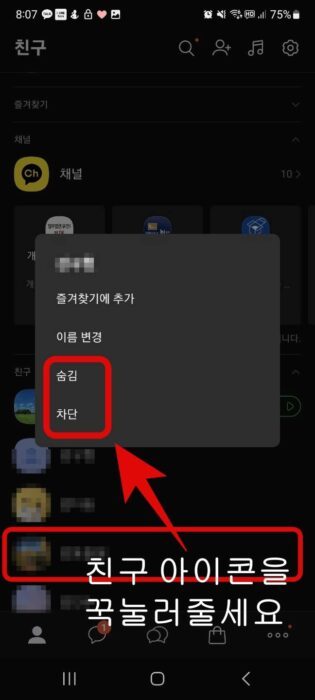
먼저 카카오톡에 접속해주세요.
그리고 삭제할 대상을 꾹눌러(1-2초) “차단” 클릭해주세요.
또는
친구의 프로필을 왼쪽으로 슬라이드하세요. ‘숨기기’ 또는 ‘차단’ 버튼이 나타납니다.
계속하려면 ‘차단’을 선택하세요.
2. 친구 관리 메뉴
차단 후 오른쪽 상단 부분에 톱니바퀴 아이콘 클릭
클릭 후 “친구 관리” 클릭해주세요.
3. 친구 삭제
메뉴에 들어와 스크롤을 조금 내리면 “차단친구 관리” 클릭해주세요.
“차단된 친구 관리”에서 차단한 친구를 찾아 “관리” 버튼을 눌러주세요.
차단 해제 및 친구 삭제하기 “차단 해제” 클릭한 다음 팝업 창에서 “취소”를 선택하세요. 친구가 삭제됩니다.
(번복 추가로 친구로 다시 추가되지 않도록 번호가 전화에서 삭제되었는지 확인하세요.)
카카오 톡서랍 초보자도 누구나 쉽게 이해하고 할수있다!! 1탄
2. 친구 숨김으로 삭제하는 방법
- 우선 친구 차단 하는 방법과 동일하게 친구의 프로필을 왼쪽으로 스와이프하고 ‘숨기기’를 클릭해주세요~~
- 우측 상단에 톱니바퀴 모양을 눌러 친구 설정을 클릭해주세요!!
- 친구 설정에서 숨겨진 친구 관리하기 ‘친구 관리’에서 ‘숨겨진 친구 관리’를 선택하여 숨겨진 친구 목록을 볼 수 있습니다.
- 숨겨진 카카오톡 친구 삭제하기 프로필 옆의 관리 버튼을 누르면 4가지 기능이 나타납니다
- ‘친구 목록으로 복귀’,’멀티프로필 설정’, ‘차단 (메시지 차단)’, ‘삭제’. “삭제”를 클릭하면 팝업 창이 나타나고 “확인”을 클릭하여 친구 삭제를 완료하세요.
- “확인”을 클릭하기 전에 팝업 내용을 반드시 읽어보세요.
함께 읽으면 좋은 글
카톡방 조용히 나가기 대해 아주쉽게 정리!! 따라만하세요
카카오톡 친구 삭제 결론
카카오톡 친구 목록을 효과적으로 관리하면 깨끗하고 안전한 사용자 경험을 제공할 수 있습니다. 차단 및 숨기기 기능을 활용하여 친구 목록을 자유롭게 조정하세요. 개인 정보를 보호하면서 손쉽게 연락을 유지하세요!